При работе с Google Analytics очень важно понимать, как работают теги, триггеры и переменные. Эти три элемента являются основой для правильного отслеживания вашего сайта и помогают лучше анализировать взаимодействие с пользователями. В этом практическом руководстве вы узнаете, как создавать теги и триггеры, задавать переменные и связывать все вместе для организации эффективного отслеживания.
Ключевые моменты
- Теги - это элементы, которые выполняют отслеживание.
- Триггеры определяют, когда тег активируется.
- Переменные - это параметры, используемые в тегах и триггерах.
Пошаговое руководство
1. создание тегов
Чтобы создать новый тег, нажмите на соответствующую опцию в интерфейсе Google Analytics. После нажатия откроется окно, в котором вы сможете выбрать тег. Сначала выберите тип тега, который подходит для вашего отслеживания. Например, вы можете использовать Google Analytics Universal для подсчета посетителей вашего сайта.
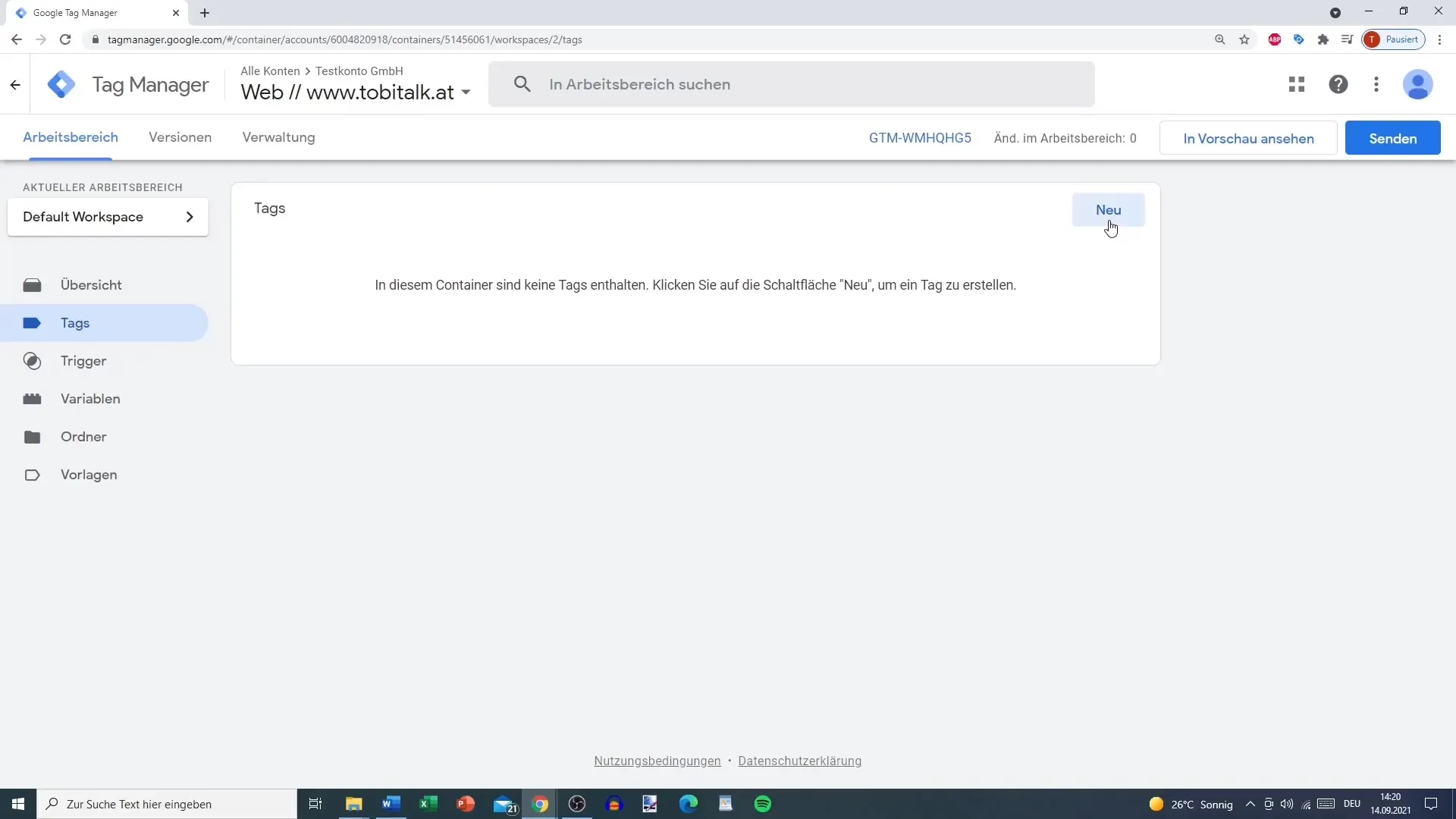
Дайте тегу уникальное имя, чтобы впоследствии его можно было легко идентифицировать. Полезным названием может быть "Универсальный тег Google Analytics". Затем приведите в движение конфигурацию тегов. При выборе тегов вам доступны различные варианты, например Google Ads или Facebook Pixel (с помощью настроенного HTML-кода, поскольку стандартная интеграция невозможна). Убедитесь, что вы не выбрали устаревшие теги, которые уже помечены как "старые".
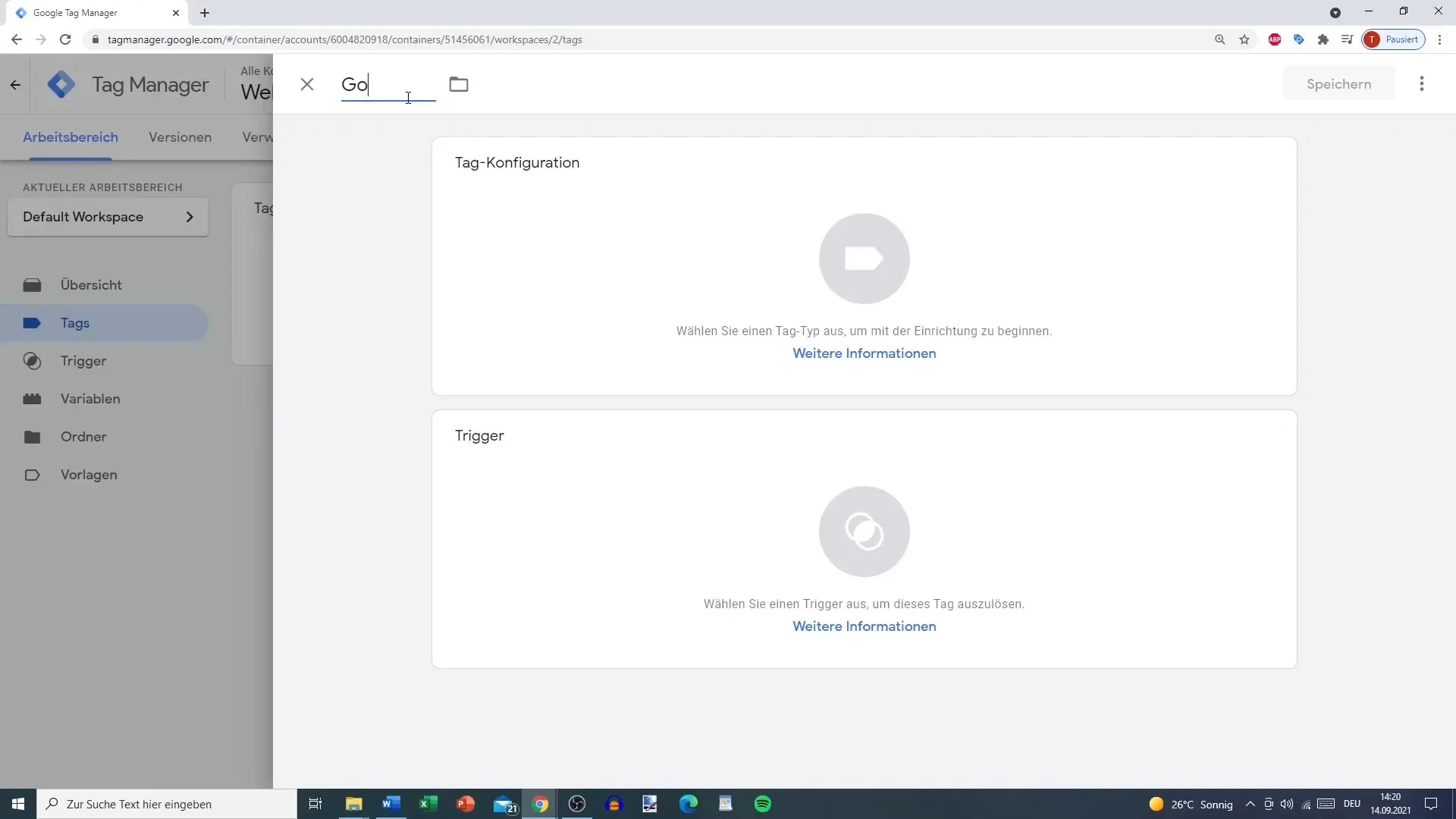
2. Установите триггер
После того как вы настроили тег, пришло время создать триггер. Триггер - это событие, которое запускает тег. У вас есть возможность выбрать различные типы триггеров, например просмотр страницы, переход по ссылке или действие вовлечения.
В этой конфигурации не нужно добавлять новые теги, достаточно определить триггер, который важен для данного тега. В настройках триггера вы можете выбрать соответствующие параметры и нажать кнопку "Добавить", когда установите нужную логику триггера.
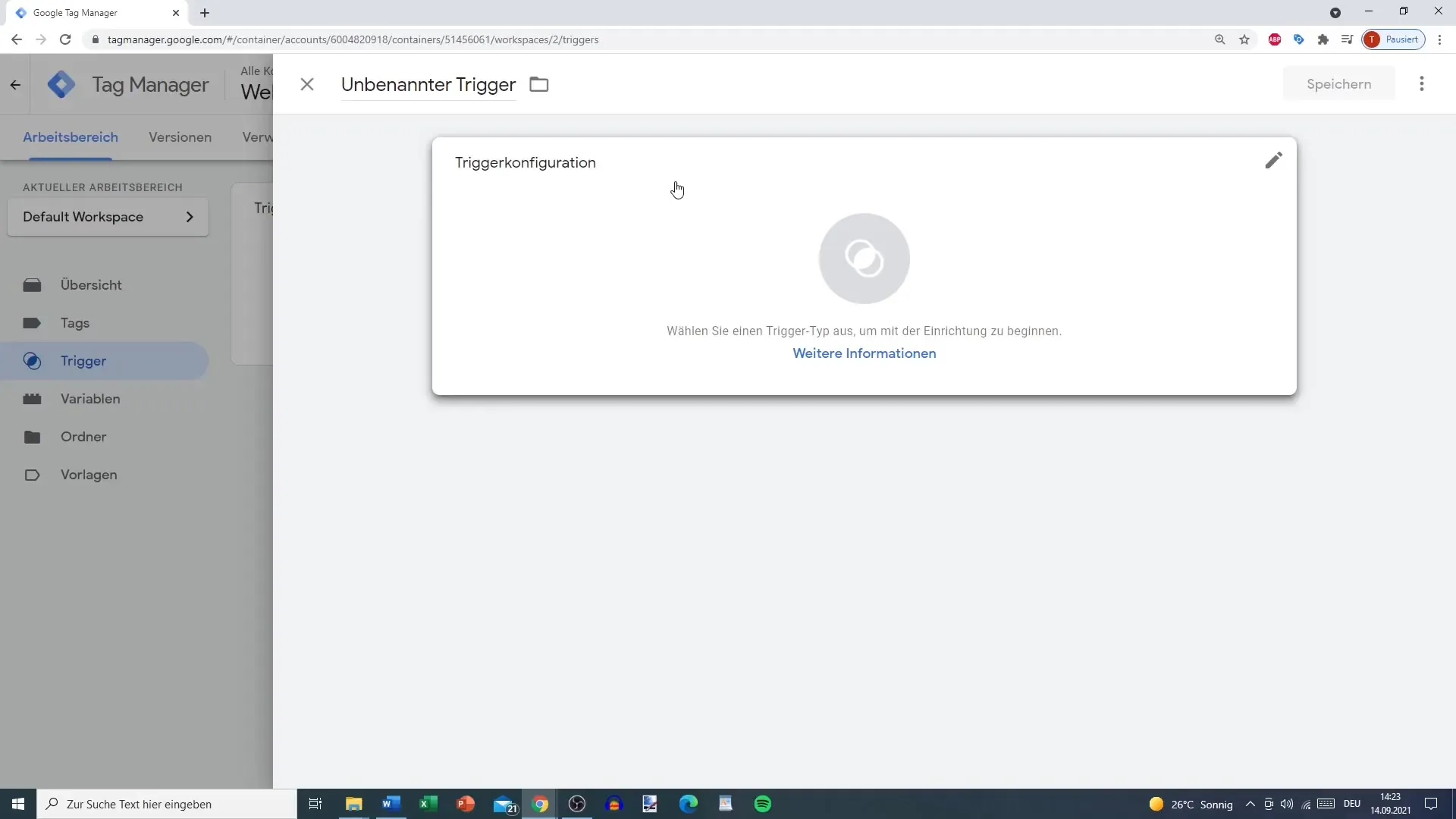
3. определение переменных
Переменные необходимы для определения определенных значений в тегах и триггерах. Вы можете использовать предопределенные переменные или создавать собственные переменные. Это позволит вам определить, какая информация должна быть записана, например, идентификаторы пользователей или данные сеанса.
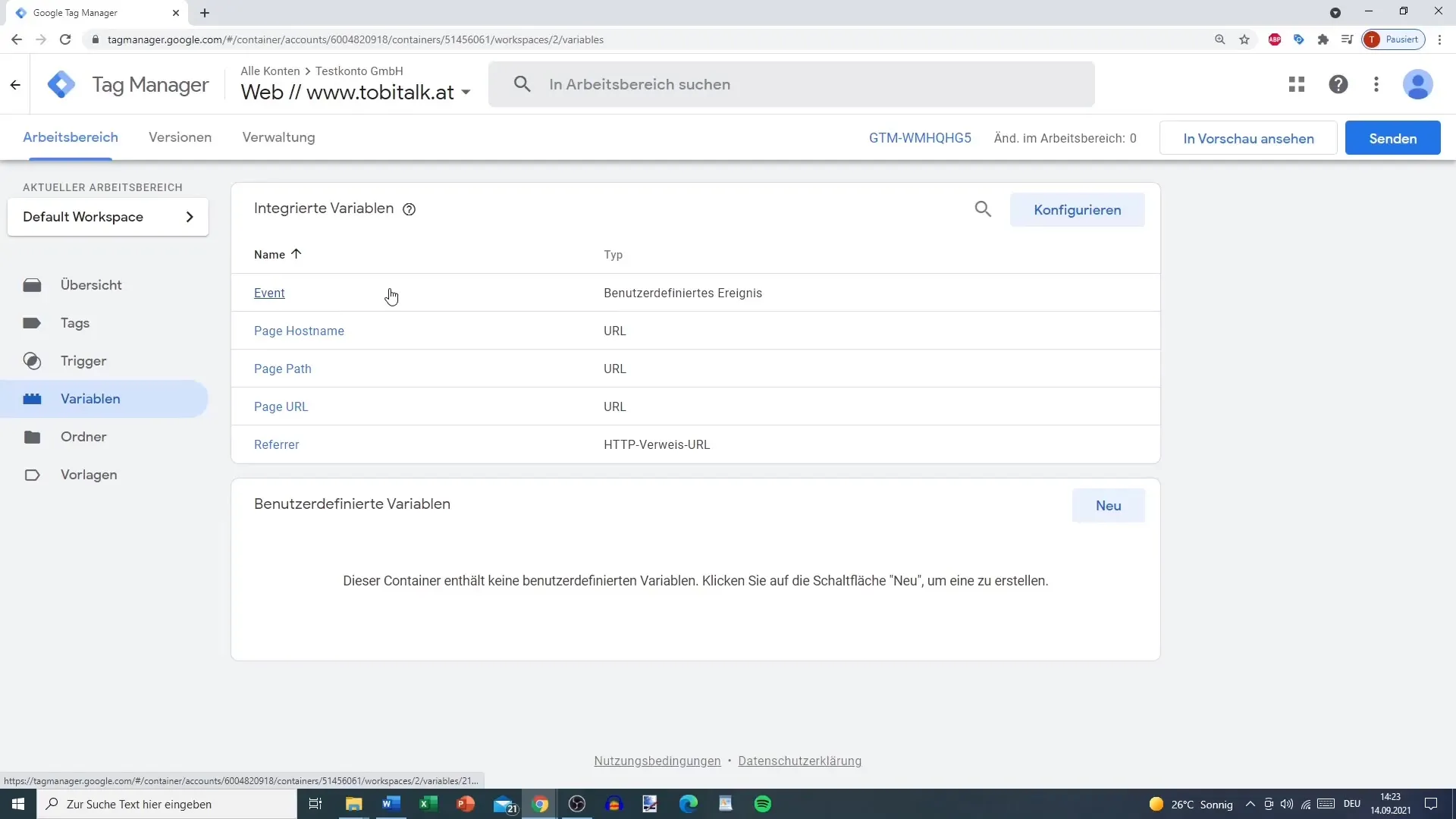
Например, если вы хотите создать пользовательскую переменную для URL-адреса текущего просмотра страницы, вы можете сделать это с помощью опций в меню. Возможность комбинировать различные переменные значительно расширяет возможности отслеживания.

4 Тестирование и проверка
После того как вы настроили теги, триггеры и переменные, пришло время их протестировать. Используйте функцию предварительного просмотра, чтобы проверить, срабатывают ли метки так, как нужно. Это позволит вам проверить, все ли работает правильно и надежно ли регистрируются данные, отображаемые в аккаунте Google Analytics.
Проведя тестирование, вы сможете убедиться в работоспособности всей системы отслеживания еще до запуска.
Резюме
В этом руководстве мы показали вам, как эффективно создавать и настраивать теги, триггеры и переменные в Google Analytics. Правильные настройки позволят вам собирать ценные данные о поведении ваших пользователей, что очень важно для оптимизации маркетинговых стратегий.
Часто задаваемые вопросы
Как создать новый тег в Google Analytics?Вам нужно нажать на опцию "Создать новый тег", выбрать тип тега и выполнить соответствующие настройки.
В чем разница между тегом и триггером?Тег - это элемент, который отправляет необходимые данные, а триггер определяет, когда тег активируется.
Могу ли я использовать пользовательские переменные в Google Analytics?Да, вы можете создавать пользовательские переменные и использовать их в тегах и триггерах.
Почему я не могу интегрировать Facebook Pixel в стандартный тег?Facebook Pixel можно интегрировать только в пользовательские HTML-теги, поскольку Google и Facebook придерживаются разных политик, ограничивающих это.


